În mod neobișnuit, Outlook 2010 se remarcă printre listădin aplicațiile PIM (Personal Information Manager) disponibile acolo. În afară de trimiterea și primirea de e-mailuri, acesta oferă o listă de instrumente și funcții care permite utilizatorului să gestioneze și să organizeze sarcini, e-mailuri, calendare și contacte sub o singură capotă. Astăzi vom excava adânc în Outlook 2010 Contacte, prin care puteți adăuga, edita, gestiona și organiza cu ușurință lista de contacte.
Pentru început, lansează Outlook 2010 pentru a arunca o privire mai atentă asupra opțiunilor de contacte disponibile. În bara laterală stângă, faceți clic pe Contacte.

Va apărea fereastra principală Contacte afișând contactele existente.
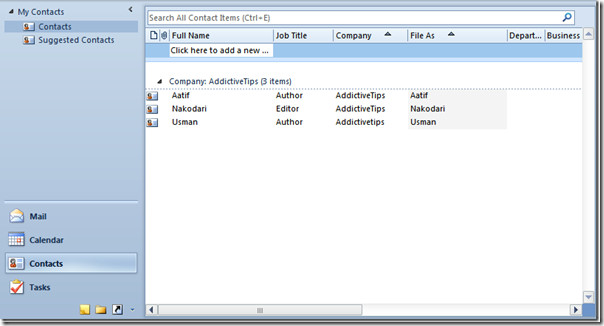
Navigați la fila Acasă, veți vedea lista cuGrupuri de contacte; Nou, Șterge, Comunică, Vizualizare curentă, Acțiuni, Distribuie, Etichete și Găsire. Din aceste grupuri puteți personaliza contactele existente într-un mod mult mai bun.

Vom săpa în adâncime în grupuri, Din grupul nou puteți crea un nou contact instantaneu, faceți clic pe el pentru a începe să introduceți informațiile necesare.
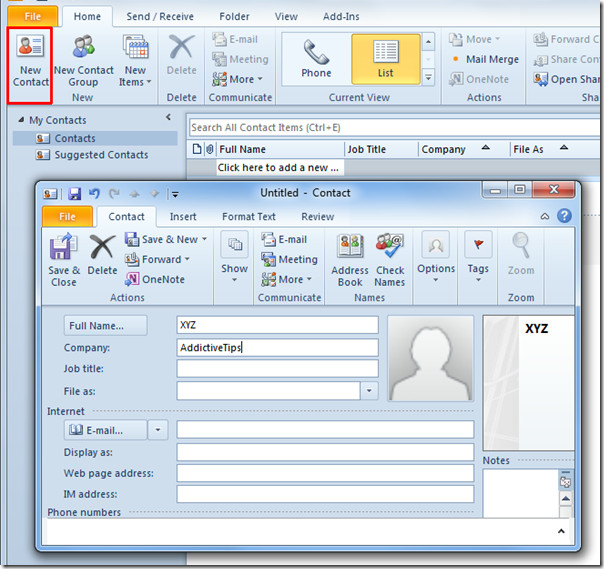
Din grupul de contacte noi, începeți să creați un nou grup chiar de la zero, care conține diferiți membri și informațiile aferente.
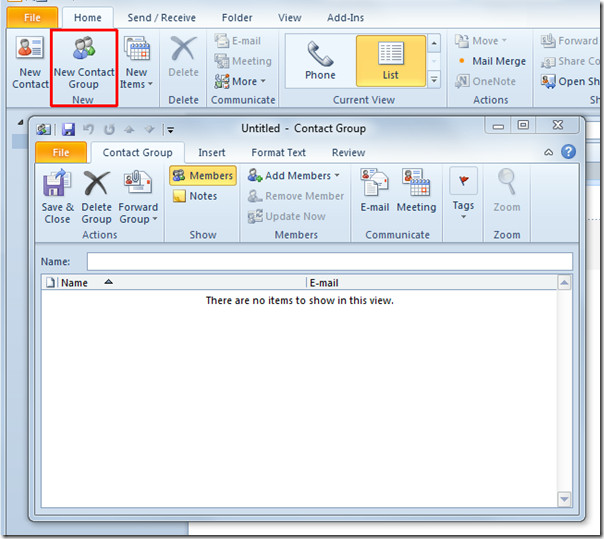
În Nou grup, puteți crea, de asemenea, diferite elemente noi, cum ar fi; E-mail, numire, întâlnire, contact, sarcină etc.
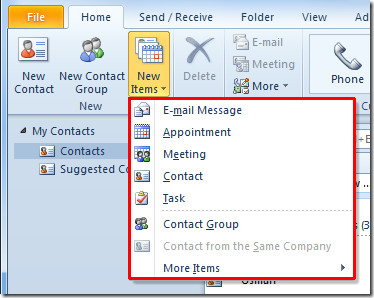
Pentru a șterge orice contact existent, selectați conținutul dorit și faceți clic pe butonul Ștergeți.
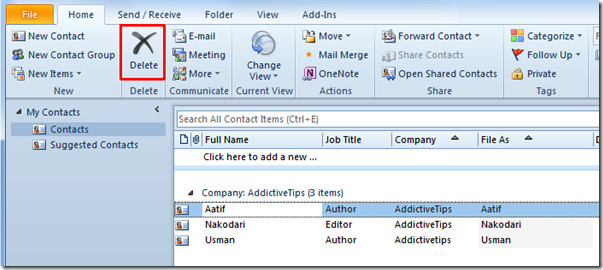
În grupul Comunicare, vi se oferă diferite opțiuni pentru a comunica cu contactele existente. Selectați contactul și faceți clic pe E-mail. De asemenea, puteți trimite destinatarului selectat o invitație de întâlnire.
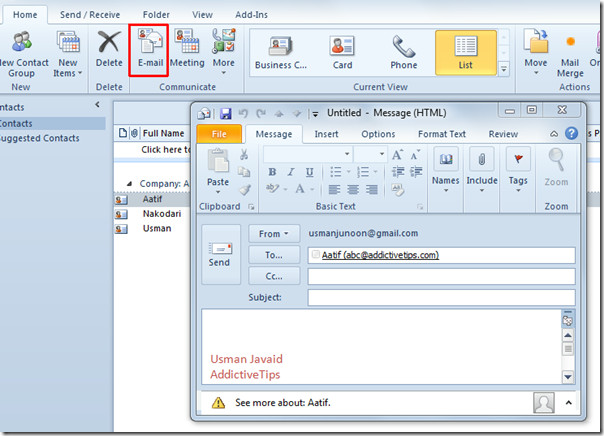
Explorați mai multe opțiuni de comunicare din Mai multe opțiuni; puteți efectua un apel, răspunde cu mesaj instant, creați o intrare în jurnal și puteți atribui o sarcină unui contact selectat.
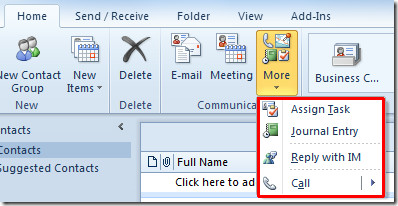
Treceți la diferite vizualizări Vedere actuala și vă va arăta imediat contactele din vizualizările selectate.
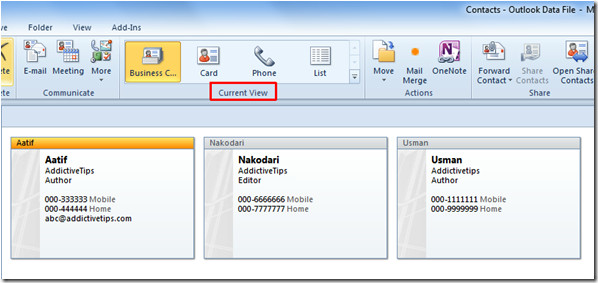
Din grupuri de acțiuni, puteți efectua anumite acțiuni peste contacte. Din Mișcare opțiuni, selectați destinația unde doriți să mutați contactul selectat. De aici puteți muta contactul selectat în diferite foldere.
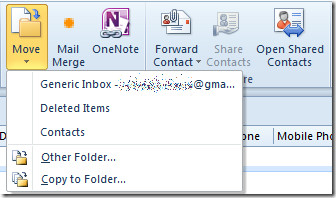
Dacă doriți să trimiteți un contact în scop de combinare prin poștă, faceți clic pe îmbinare prin poștă, va apărea fereastra de dialog de unde trebuie să completați câmpurile necesare și să specificați locația documentului, înainte de a face clic O.K.
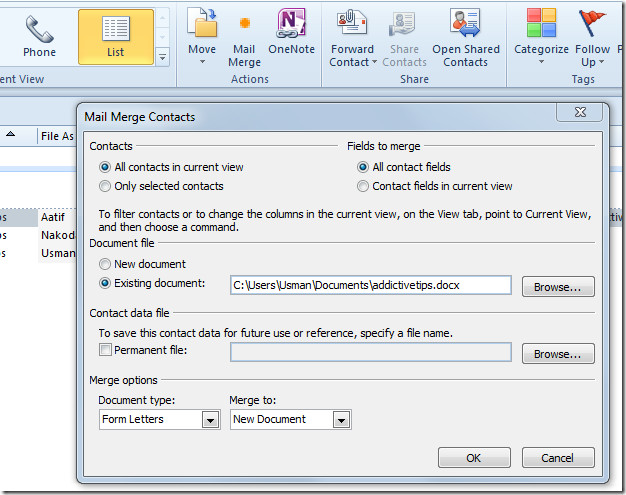
Deoarece Outlook 2010 oferă o coeziune superbă cu alte aplicații Office Suite, puteți trimite contactul direct la OneNote cu un singur clic.
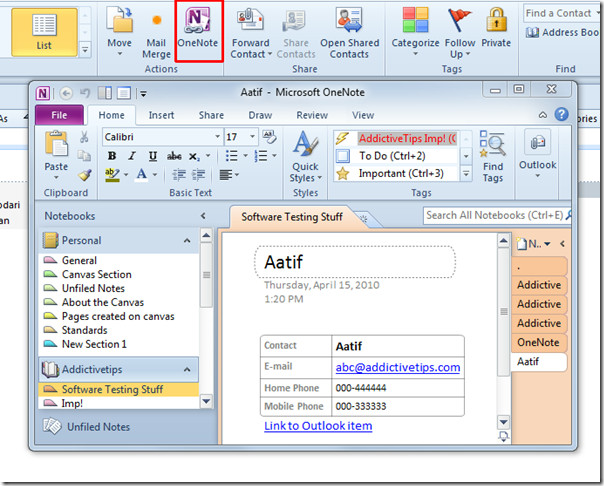
Pentru partajarea contactului, selectați opțiunea dorită din grupul Share. Puteți să o trimiteți ca Carte de vizită, Contact Outlook și ca mesaj text.
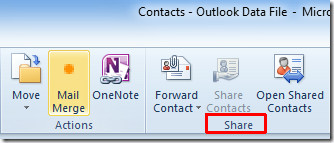
Din grupul de etichete, puteți lipi etichete diferite cu contactele, aloca categorii colorate și puteți face contactul selectat ca privat.
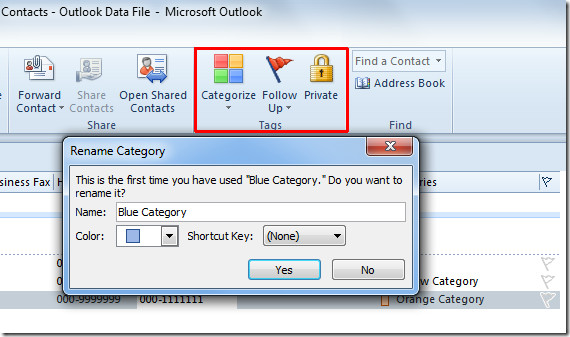
Pentru a afla un anumit contact dintr-o listă lungă de contacte, trebuie doar să introduceți cuvântul cheie de căutare în Găsiți un contact caseta de căutare.
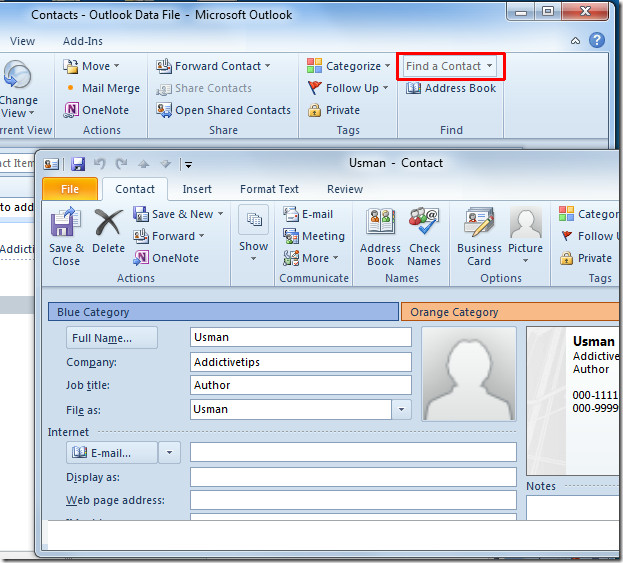
Una dintre cele mai importante funcții este de a exporta Contacte, pe care utilizatorii o pot face cu ușurință în diferite formate folosind acest ghid (rețineți că este necesar să fie instalat un supliment).
Ați putea fi, de asemenea, interesat de ghidul nostru de concurență al funcției de trimitere / primire Outlook 2010.













Comentarii